Hoe Python en Pip op Windows te laten werken
Wilt u een Python-interpreter op uw Windows 10- of 11-pc laten werken? Leer hoe u Python op Windows kunt laten werken met deze eenvoudige zelfstudie.
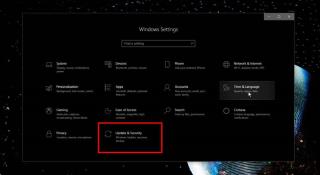
De update voor Windows 10 november 2019 is nu beschikbaar op het stabiele releasekanaal . U kunt nu updaten naar de nieuwe versie via Windows-updates. Hier leest u hoe u de update voor Windows 10 november 2019 kunt krijgen
Download de update voor Windows 10 november 2019
Open de app Instellingen en ga naar de instellingengroep Update en beveiliging.
Ga naar het tabblad Update en klik op de knop 'Controleren op updates' en de update zou moeten verschijnen. Als dit niet het geval is en je hebt nog andere updates in behandeling om te installeren, ga je gang en installeer die eerst en controleer vervolgens opnieuw op updates. Deze update lijkt klein te zijn en kan dus veel sneller worden gedownload dan de meeste andere updates. Ga je gang en installeer het.
De installatie lijkt niet zo lang te duren als de meeste grote updates. Dit komt omdat er waarschijnlijk een reeks updates voor Windows 10 1909 zal zijn die geleidelijk alle functies zullen toevoegen die voor deze release zijn gepland. Een ander ding over deze update is dat wanneer je de versie controleert, je nog steeds kunt zien dat je op 1903 bent. Om te controleren of je daadwerkelijk op 1909 bent, klik je op de datum/tijd in het systeemvak. Klik in de kalenderwidget op de optie 'Agenda weergeven'. Je zou een optie moeten zien om een nieuwe afspraak of herinnering toe te voegen. Dit is een nieuwe functie in 1909 en het zal een succesvolle update bevestigen als je 1903 nog steeds ziet in de Windows-versiecontroletool.
De tool voor het maken van media is nog niet bijgewerkt, dus er is geen manier om de update geforceerd te installeren als deze niet wordt weergegeven onder Windows-updates. De tool voor het maken van media zal uiteindelijk worden bijgewerkt, tot die tijd moet je wachten tot de update beschikbaar is via Windows-updates.
Volgens Microsoft is de uitrol dit keer bijna universeel. Binnen een paar dagen zou het voor iedereen moeten verschijnen. Zorg ervoor dat u alle beschikbare updates hebt geïnstalleerd.
Het is bekend dat Windows 10 op bepaalde systemen wordt geblokkeerd vanwege de hardware die ze hebben. In de meeste gevallen heeft het te maken met een grafische kaart. Als u niet bijwerkt vanaf Windows 10 1903 , de update van mei die dit jaar is uitgebracht, is het mogelijk dat u niet genoeg ruimte heeft om de update te installeren. Je zou het nog steeds moeten kunnen zien, maar zorg ervoor dat je 20 GB vrije ruimte op je Windows-station hebt.
Wat betreft bugs en problemen, het is te vroeg om daar nu al iets over te zeggen. Veel mensen stellen de update uit uit angst dat het iets kapot maakt en als je in het verleden pech hebt gehad, wil je misschien volgen.
Wilt u een Python-interpreter op uw Windows 10- of 11-pc laten werken? Leer hoe u Python op Windows kunt laten werken met deze eenvoudige zelfstudie.
Google verandert de Chrome-browser om het moeilijker te maken om advertenties in Windows te blokkeren. Met Adguard kunt u deze wijzigingen omzeilen.
Wanneer je Minecraft gaat spelen, of een nieuwe wereld in Minecraft begint, is een van de eerste dingen die je gaat doen een klein huis bouwen. Dat zal het niet zijn
Wilt u een gemakkelijke manier om verbinding te maken met uw Windows Server via internet of uw thuisnetwerk? Leer hoe u verbinding kunt maken met Anydesk.
Hulp nodig om naar het BIOS van uw Windows 11-pc te gaan? U vindt hier drie verschillende methoden om dat op uw pc te doen
U kunt uw Airpods aansluiten op uw Windows-pc, vooral een die op Windows 11 draait. Klik hier voor een korte tutorial over hoe u dit moet doen
Leer twee werkmethoden om uw laptop te sluiten en monitor op Windows te gebruiken om uw productiviteit te verhogen en tijd te besparen.
Wilt u een FTP-server instellen op uw Windows Server-systeem voor snelle bestandsoverdrachten? FileZilla Server is de juiste keuze.
Apple heeft zojuist een bijgewerkte versie van iOS uitgebracht - en deze zit boordevol coole nieuwe functies! Maak kennis met enkele van de meest prominente.
Wil je je eigen privé Spotify of Apple Music? Installeer vandaag nog de Subsonic-muziekserver om uw eigen muziek over het netwerk te streamen.



